
Notion Cloud l Stockage, Historique de Page & Corbeille
Notion est un outil polyvalent qui propose une approche unique de la gestion des fichiers, combinant le stockage dans le cloud et l'organisation de l'espace de travail. Dans cet article, nous aborderons la fonctionnalité de stockage dans le cloud de Notion, explorerons le processus d'exportation d'un espace de travail Notion et apprendrons comment récupérer des pages dans Notion. En maîtrisant ces aspects, vous pouvez optimiser votre flux de travail et tirer le meilleur parti des capacités de Notion.
Principaux points à retenir
- Il est essentiel de comprendre le fonctionnement du stockage cloud de Notion pour une gestion efficace des fichiers au sein de la plateforme.
- Le stockage de fichiers dans Notion fournit un emplacement centralisé pour tous vos documents et ressources.
- L'exportation d'un espace de travail Notion vous permet de créer des sauvegardes et de partager votre contenu en externe.
- L'exploration des options d'exportation de l'espace de travail vous permet de gérer vos données Notion en toute flexibilité.
- L'accès à la corbeille dans Notion vous permet de récupérer facilement les pages et le contenu supprimés.
Comprendre le stockage cloud de Notion
Comment fonctionne le stockage cloud de Notion
Le stockage cloud de Notion fonctionne sur une infrastructure robuste et sécurisée, garantissant que vos données sont stockées en toute sécurité et accessibles sur tous vos appareils. Synchronisation des données est une fonctionnalité clé qui permet de refléter les mises à jour en temps réel sur le compte de l'utilisateur, quelle que soit la plateforme utilisée.
Dossiers et les documents chargés sur Notion sont stockés dans le cloud, ce qui signifie qu'ils ne prennent pas de place sur votre appareil local. Cela est particulièrement utile pour les utilisateurs qui travaillent avec des fichiers volumineux ou sur des appareils dont la capacité de stockage est limitée.
- Les fichiers sont chiffrés au repos et en transit
- Notion prend en charge différents types de fichiers
- Il existe une limite de taille de fichier en fonction de votre plan d'abonnement
Le stockage cloud de Notion n'est pas seulement un endroit où conserver vos fichiers, mais également un espace de travail collaboratif où les membres de l'équipe peuvent accéder à des documents et y travailler ensemble.
Comprendre les limites et les fonctionnalités du stockage cloud de Notion vous aidera à optimiser votre utilisation de la plateforme et à garantir un flux de travail fluide.
Stockage de fichiers dans Notion
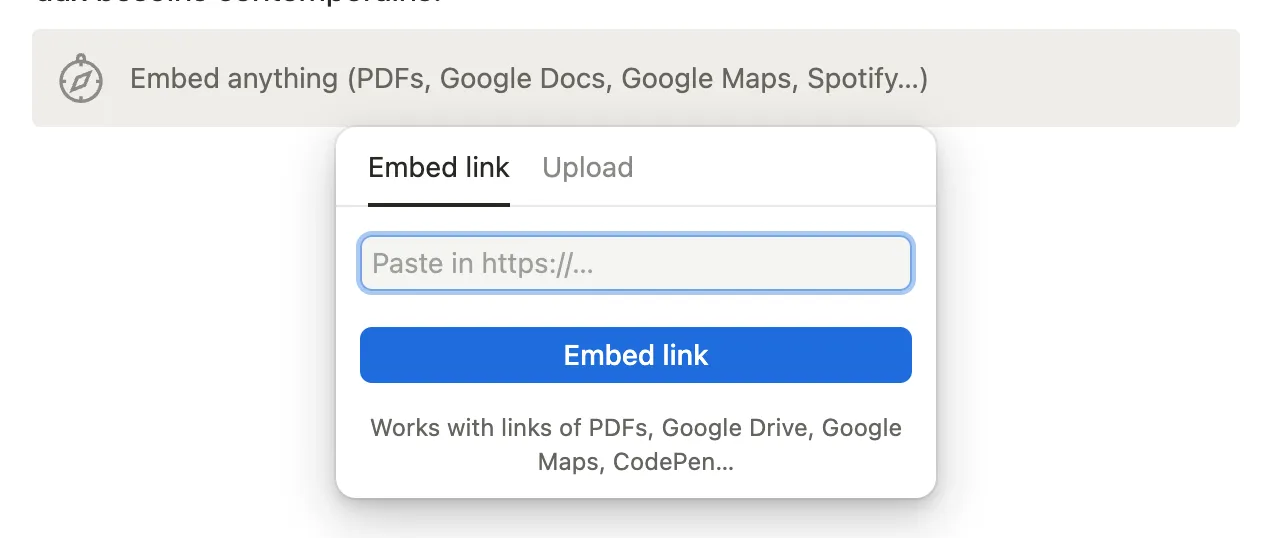
Dans Notion, le stockage de fichiers est aussi simple que de les glisser-déposer dans votre espace de travail. Qu'il s'agisse d'images, de PDF ou d'autres documents, Notion organise vos fichiers dans le contexte de vos notes et de vos projets. Les fichiers peuvent être joints directement à des pages ou à des bases de données, en veillant à ce que les documents pertinents soient toujours à portée de main.
Pièces jointes in Notion ne se limite pas aux fichiers statiques ; vous pouvez également intégrer du contenu externe tel que des vidéos, des cartes, etc. Cette polyvalence fait de Notion un outil puissant pour centraliser tous les actifs liés à vos projets.
- Pour joindre un fichier, il suffit de le faire glisser sur une page.
- Pour intégrer du contenu, utilisez
/intégrercommande et collez le lien. - Pour gérer le stockage des fichiers, cliquez sur le fichier et sélectionnez « Supprimer » ou « Télécharger ».
Le système de gestion de fichiers de Notion est conçu pour être intuitif, permettant aux utilisateurs de se concentrer sur leur travail sans se soucier de l'emplacement de stockage de leurs fichiers.
Limites de stockage des notions
Notion propose différentes limites de stockage en fonction de votre plan d'abonnement. Il est important de connaître ces limites pour gérer efficacement vos fichiers et vous assurer de disposer de suffisamment d'espace pour répondre à vos besoins.
- Plan gratuit:
- Pages et blocs : illimité pour les particuliers, essai par blocs limité pour plus de 2 membres
- Téléchargements de fichiers : jusqu'à 5 Mb
- Historique de la page : 7 jours
- Analyse des pages : basique
- Forfait Plus:
- Pages et blocs : Illimités
- Téléchargements de fichiers : Illimités
- Historique de la page : 30 jours
- Analyse des pages : basique
- Plan d'affaires:
- Pages et blocs : Illimités
- Téléchargements de fichiers : Illimités
- Historique de la page : 90 jours
- Analyse des pages : avancée
- Plan d'entreprise:
- Pages et blocs : Illimités
- Téléchargements de fichiers : Illimités
- Historique de la page : Illimité
- Analyse des pages : avancée
Si vous constatez que vous atteignez vos limites de stockage, plusieurs options s'offrent à vous. Vous pouvez choisir de supprimer du contenu ou des fichiers inutiles pour libérer de l'espace. Vous pouvez également passer à un plan d'abonnement plus élevé qui offre une plus grande capacité de stockage.
Exporter un espace de travail Notion
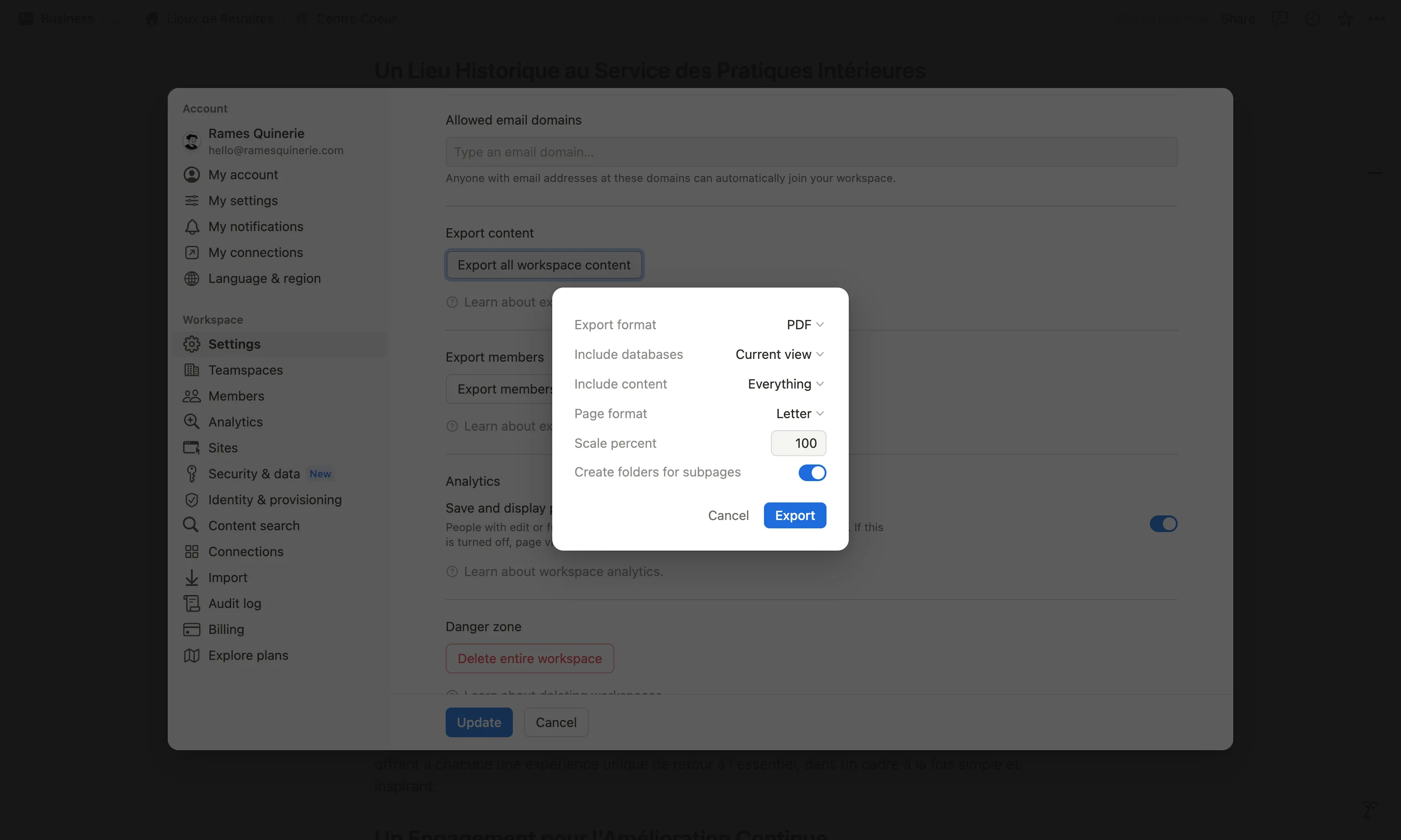
Processus d'exportation d'un espace de travail Notion
Le processus d'exportation d'un espace de travail Notion est simple et peut être lancé par n'importe quel utilisateur disposant de privilèges administratifs. Pour commencer l'exportation, accédez à Paramètres → Paramètres de l'espace de travail → Sélectionnez l'option « Exporter tout le contenu de l'espace de travail ». Cela vous demandera une série de choix concernant le format et le contenu de l'exportation.
Formats d'exportation inclure Markdown et CSV, HTML et PDF. Chaque format a un objectif différent, Markdown et CSV étant idéaux pour la portabilité des données et HTML pour la compatibilité Web. Les exportations au format PDF sont idéales pour les présentations ou les copies physiques. Il est important de choisir le format qui correspond à l'utilisation que vous souhaitez faire des données exportées.
- Markdown et CSV
- HTML
Le processus d'exportation peut prendre de quelques minutes à plusieurs heures, selon la taille de votre espace de travail. Notion enverra un e-mail contenant un lien de téléchargement une fois l'exportation prête, afin que vous puissiez accéder à vos données même si vous vous éloignez de votre ordinateur.
N'oubliez pas de vérifier l'exhaustivité et l'exactitude des fichiers exportés, car il s'agira d'un instantané de votre espace de travail au moment de l'exportation.
Options pour l'exportation de l'espace de travail
Lorsque vous exportez votre espace de travail Notion, plusieurs options s'offrent à vous pour adapter l'exportation à vos besoins. Choisissez le format qui convient le mieux à votre utilisation future, que ce soit à des fins de sauvegarde, de migration vers une autre plateforme ou de partage avec des utilisateurs n'appartenant pas à Notion.
Il est important de prendre en compte la taille et la complexité de votre espace de travail lors de la sélection d'un format d'exportation. Les espaces de travail plus grands peuvent prendre plus de temps à exporter et peuvent nécessiter davantage d'espace de stockage.
N'oubliez pas que l'exportation contiendra tout le contenu de l'espace de travail, y compris toutes les pages, les blocs et les fichiers intégrés. Cela garantit une sauvegarde complète de vos données, mais cela signifie également que vous devez faire attention à toutes les informations sensibles qu'elles contiennent.
Récupération de pages dans Notion
Accéder à la corbeille dans Notion
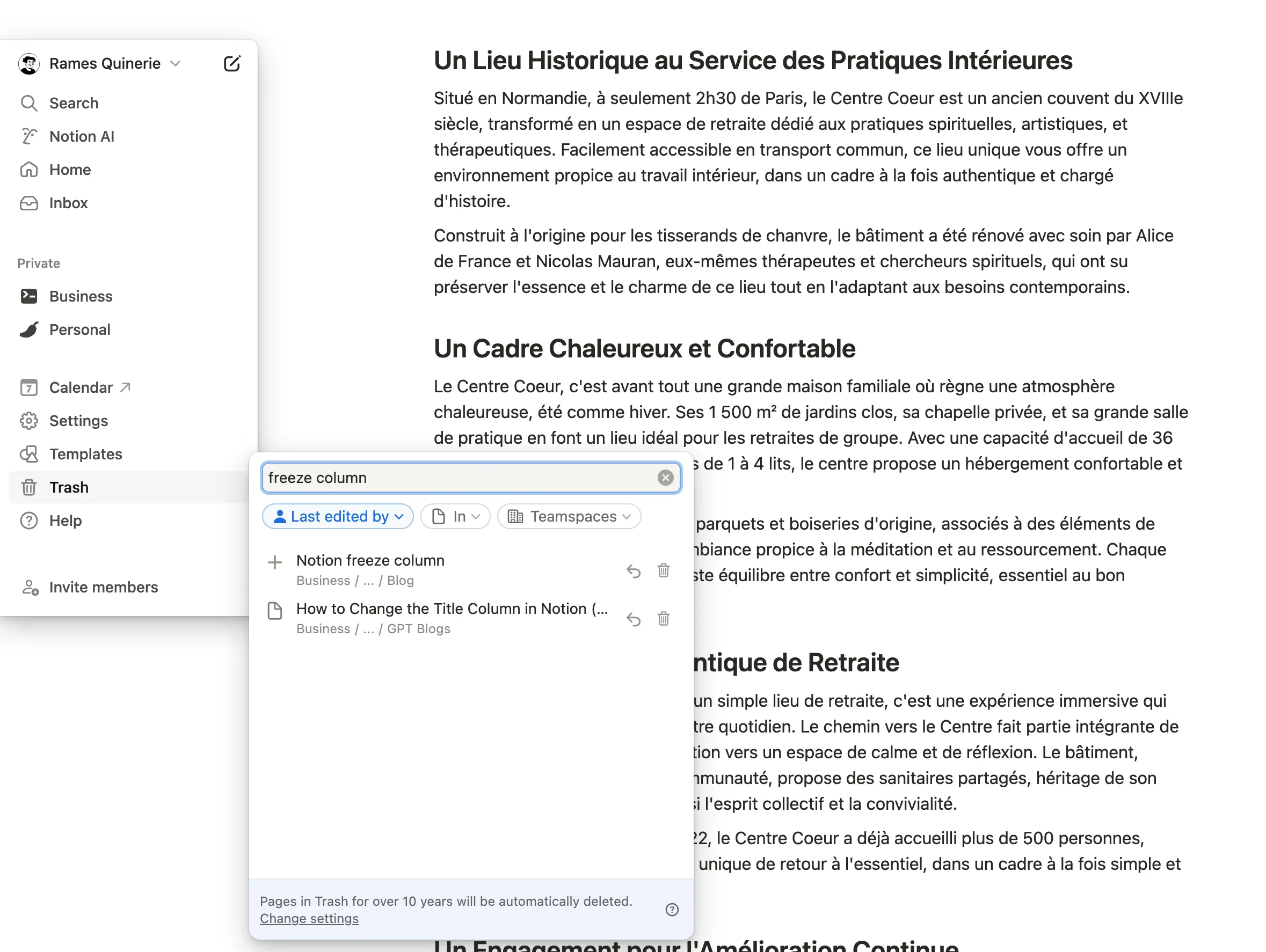
Dans Notion, les pages supprimées ne sont pas immédiatement perdues pour toujours. Au lieu de cela, ils sont déplacés vers Poubelle section, où ils peuvent être récupérés ou supprimés définitivement. L'accès à la corbeille est un processus simple qui peuvent vous éviter des suppressions accidentelles.
Pour récupérer une page de la corbeille, procédez comme suit :
- Sélectionnez
Poubelledepuis la barre latérale gauche. - Parcourez la liste des pages supprimées (il existe également une fonction de recherche)
- Cliquez sur la page que vous souhaitez restaurer.
- Choisissez
Restaurerpour ramener la page à son emplacement d'origine ouSupprimer de la corbeillepour le supprimer définitivement.
N'oubliez pas que les pages laissées dans la corbeille seront automatiquement purgées au bout d'un certain temps. Il est donc important de vérifier et de gérer régulièrement votre contenu supprimé. Par défaut, les pages restent dans la corbeille pendant 30 jours avant d'être supprimées automatiquement. Les propriétaires d'espaces de travail du forfait Enterprise ont la possibilité de personnaliser ces paramètres de rétention.
Affichage de l'historique des pages
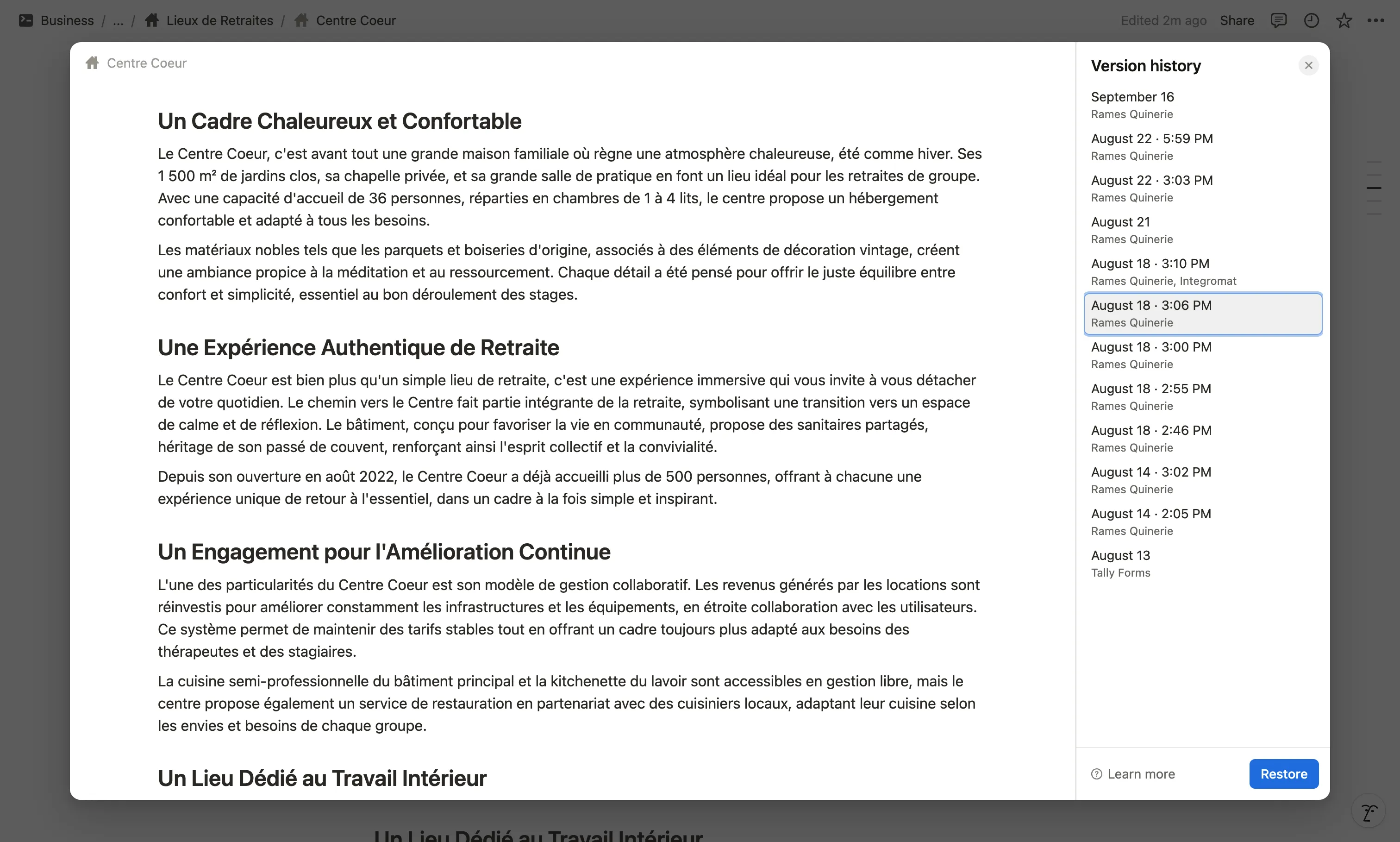
Dans Notion, chaque modification et mise à jour est méticuleusement enregistré, ce qui vous permet de visualiser l'historique complet d'une page. Cette fonctionnalité est particulièrement utile pour suivre les modifications au fil du temps et revenir aux versions précédentes si nécessaire. Pour accéder à l'historique de la page, cliquez sur les trois points en haut à droite de la page et sélectionnez « Historique des versions ».
Historique des versions in Notion est simple. Vous pouvez voir qui a apporté des modifications, quelles modifications ont été apportées et quand elles ont été apportées. Voici un résumé simple des informations que vous pouvez vous attendre à trouver dans l'historique des pages :
- Rédacteur: La personne qui a effectué la modification.
- Date et heure: date à laquelle la modification a été apportée.
- Description du changement: Bref aperçu de ce qui a été modifié.
La fonction d'historique des pages de Notion agit comme un filet de sécurité, garantissant qu'aucune information n'est vraiment perdue. Il permet aux équipes de collaborer en toute confiance, en sachant qu'elles peuvent toujours revenir en arrière si nécessaire.
Par défaut, l'historique des pages est limité à 30 jours, mais il peut être plus long si vous êtes sur le plan Business ou Enterprise.
Conclusion
En conclusion, la maîtrise de la gestion des fichiers dans Notion est essentielle pour organiser et optimiser votre espace de travail. Il est essentiel de comprendre le stockage dans le cloud, les fonctionnalités de stockage de fichiers, l'exportation de l'espace de travail et les méthodes de récupération des pages de Notion, telles que la corbeille et l'historique des pages, pour optimiser la productivité et l'efficacité. En mettant en œuvre ces stratégies, les utilisateurs peuvent gérer efficacement leurs fichiers, collaborer de manière fluide et rationaliser leur flux de travail au sein de Notion.
Créé ton compte Notion gratuitement 🙃 (#NotionPartner)
L'exportation d'un espace de travail Notion implique la création d'une sauvegarde de tout le contenu de l'espace de travail dans un format pouvant être importé sur d'autres plateformes. Pour commencer l'exportation, accédez à Paramètres → Paramètres de l'espace de travail → Sélectionnez l'option « Exporter tout le contenu de l'espace de travail ».
Oui, les utilisateurs peuvent consulter l'historique d'une page dans Notion en cliquant sur le menu à trois points de la page et en sélectionnant « Historique des versions ». Cette fonctionnalité permet aux utilisateurs de suivre les modifications apportées à la page au fil du temps.
Le stockage cloud de Notion permet aux utilisateurs de télécharger et de stocker des fichiers directement dans Notion, offrant ainsi un accès facile aux fichiers dans l'espace de travail.







